"Virtualizarea" - cel mai folosit cuvânt din ultimii ani în comunitatea IT. Obișnuit cu mașinile virtuale. probabil că nu doriți să utilizați CD-uri și DVD-uri pentru a instala sisteme de operare și software. VMware Workstation suportă imagini ISO, astfel încât să puteți crea o întreagă bibliotecă de imagini și să uitați de goluri pentru totdeauna.
Pentru a converti fișiere în imagini ISO, puteți utiliza un utilitar WinISO simplu și convenabil, care poate fi descărcat de pe winiso.com. Să vedem cum să-l folosim pentru a converti fișierele de instalare într-o imagine ISO. Porniți WinISO din meniul "Start" Software | WinISO | WinISO "(Start | Toate programele | WinISO | WinISO). Fereastra prezentată în Fig. A.

Figura A. Rularea WinISO
Faceți clic pe butonul "Adăugați" și adăugați fișierul sursă sau fișierele pe care doriți să le convertiți la o imagine ISO. Să presupunem că ați cumpărat Ad-Aware și doriți să transformați fișierul aawseplus.exe descărcat într-o imagine. Doar faceți clic pe butonul "Adăugați" și selectați fișierul sau glisați-l în consola WinISO. După adăugarea fișierului, faceți clic pe butonul "Salvați" și introduceți numele imaginii noi. În câmpul "Salvați ca tip", formatul implicit este ISO9660. Terminat - imaginea ISO a fost creată cu succes.
În plus, acest utilitar vă permite să creați rapid imagini CD-ROM: introduceți doar discul în unitate și apăsați F6 sau selectați articolul din meniu Acțiuni | Creați o imagine CD "(Acțiuni | Efectuați ISO din CDROM). În exemplul nostru, convertim discul NortonGhost9.00 într-o imagine ISO. Procesul de conversie este prezentat în Fig. B și C. Pentru a păstra structura de fișiere a discului, acceptați opțiunea implicită ASPI.
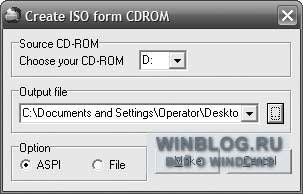
Figura B. Crearea unei imagini ISO de pe un CD
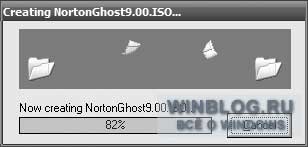
Figura C. Verificați indicatorul de progres